Brugerhåndbog til iPhone
- Brugerhåndbog til iPhone
- Nyheder i iOS 13
- Understøttede iPhone-modeller
-
- Afbryd vågeblus og lås op
- Juster lydstyrken
- Skift lyde og vibrationer
- Få adgang til funktioner fra den låste skærm
- Åbn apps på hjemmeskærmen
- Tag et skærmbillede, eller optag skærmen
- Skift eller lås retning på skærmen
- Skift baggrund
- Gør skærmemner mere tilgængelige
- Søg med iPhone
- Brug AirDrop til at sende emner
- Udfør hurtige handlinger
- Brug og tilpas Kontrolcenter
- Vis og organiser Dagsoversigt
- Oplad og overvåg batteriet
- Lær betydningen af symbolerne for status
- Rejs med iPhone
-
- Lommeregner
- Kompas
-
- Se fotos og videoer
- Rediger fotos og videoer
- Rediger Live Photos
- Rediger fotos taget med funktionen Portræt
- Organiser fotos i album
- Søg i Fotos
- Del fotos og videoer
- Vis Minder
- Find personer i Fotos
- Gennemse fotos efter lokalitet
- Brug iCloud-fotos
- Del fotos med Fælles album i iCloud
- Brug Min fotostream
- Importer fotos og videoer
- Udskriv fotos
- Genveje
- Værdipapirer
- Tips
- Vejr
-
- Introduktion til CarPlay
- Opret forbindelse til CarPlay
- Brug Siri
- Brug din bils indbyggede betjeningsmuligheder
- Få trinvis vejvisning
- Skift kortoversigt
- Foretag telefonopkald
- Afspil musik
- Se din kalender
- Send og modtag tekstbeskeder
- Afspil podcasts
- Afspil lydbøger
- Lyt til nyhedsartikler
- Fjernstyr dit hjem
- Brug andre apps med CarPlay
- Omarranger symboler på Hjem i CarPlay
- Skift indstillinger i CarPlay
-
-
- Genstart iPhone
- Tving iPhone til at genstarte
- Opdater iOS
- Sikkerhedskopier iPhone
- Vend tilbage til standardindstillingerne på iPhone.
- Gendan alt indhold fra en sikkerhedskopi
- Gendan købte og slettede emner
- Sælg eller giv din iPhone væk
- Slet alt indhold og indstillinger
- Gendan fabriksindstillingerne på iPhone
- Installer eller fjern konfigurationsprofiler
-
- Kom i gang med tilgængelighedsfunktioner
-
-
- Slå VoiceOver til, og øv dig
- Rediger dine VoiceOver-indstillinger
- Lær at bruge VoiceOver-bevægelser
- Betjen iPhone vha. VoiceOver-bevægelser
- Brug rotoren til betjening af VoiceOver
- Brug tastaturet på skærmen
- Skriv med din finger
- Brug VoiceOver med Magic Keyboard
- Skriv punktskrift på skærmen, når du bruger VoiceOver
- Brug et punktdisplay
- Tilpas bevægelser og tastaturgenveje
- Brug VoiceOver med et pegeredskab
- Brug VoiceOver i apps
- Zoom
- Forstørrelsesglas
- Skærm & tekststørrelse
- Bevægelse
- Oplæst indhold
- Lydbeskrivelser
-
-
- Vigtige sikkerhedsoplysninger
- Vigtige oplysninger om håndtering
- Få oplysninger om iPhone
- Se eller rediger mobilindstillinger
- Find flere ressourcer til software og service
- Erklæring om opfyldelse af FCC's krav
- Erklæring om opfyldelse af ISED Canadas krav
- Oplysninger om ultrabredbånd
- Klasse 1-laseroplysninger
- Apple og miljøet
- Oplysninger om bortskaffelse og genbrug
- Copyright
Brug din bils indbyggede betjeningsmuligheder til at betjene CarPlay
CarPlay fungerer med bilens indbyggede betjeningsmuligheder, f.eks. en berøringsfølsom skærm, en drejeknap eller et pegefelt. Du kan læse om betjening af skærmen i den instruktionsbog, der fulgte med bilen. (Du kan også bruge Siri til at betjene CarPlay.)
Åbn en app: Tryk på appen på den berøringsfølsomme skærm, eller drej drejeknappen for at vælge app, og tryk derefter på knappen.
Skift mellem Dashboard i CarPlay og Hjem i CarPlay: På Dashboard i CarPlay vises flere emner, du måske vil se eller styre, f.eks. kørselsvejledning, afspilning af lyd og forslag fra Siri. Hjem i CarPlay viser alle dine CarPlay-apps organiseret på sider.
Du går til Hjem i CarPlay ved at trykke på
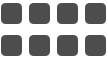 på den berøringsfølsomme skærm eller bruge drejeknappen til at vælge
på den berøringsfølsomme skærm eller bruge drejeknappen til at vælge 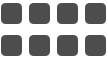 og derefter trykke på knappen.
og derefter trykke på knappen.Du går til Dashboard i CarPlay ved at trykke på
 på den berøringsfølsomme skærm eller bruge drejeknappen til at vælge
på den berøringsfølsomme skærm eller bruge drejeknappen til at vælge  og derefter trykke på knappen.
og derefter trykke på knappen.Vend tilbage til din bils hjemmeskærm: Vælg symbolet med bilens logo, hvis det vises på Hjem i CarPlay, eller tryk på knappen Hjem på radioen, hvis den findes.
Vend tilbage til en nyligt anvendt app: Tryk på dens symbol i kanten af den berøringsfølsomme skærm, eller drej drejeknappen for at vælge symbolet, og tryk derefter på knappen.
Se yderligere apps: Hvis du har mere end otte apps, vises nogle af dem måske på en anden side på Hjem i CarPlay. Du kan se dem ved at skubbe til venstre på berøringsskærmen eller ved at dreje drejeknappen. (Se Brug andre apps med CarPlay).
Rul hurtigt gennem en liste: Tryk på bogstaverne på listen i højre side af den berøringsfølsomme skærm, eller drej drejeknappen.
Kontroller afspilning af lyd: Brug betjeningspanelet til afspilning af lyd på Dashboard i CarPlay. Eller vælg Afspiller nu på Hjem i CarPlay for at se og styre den aktuelle lydapp.